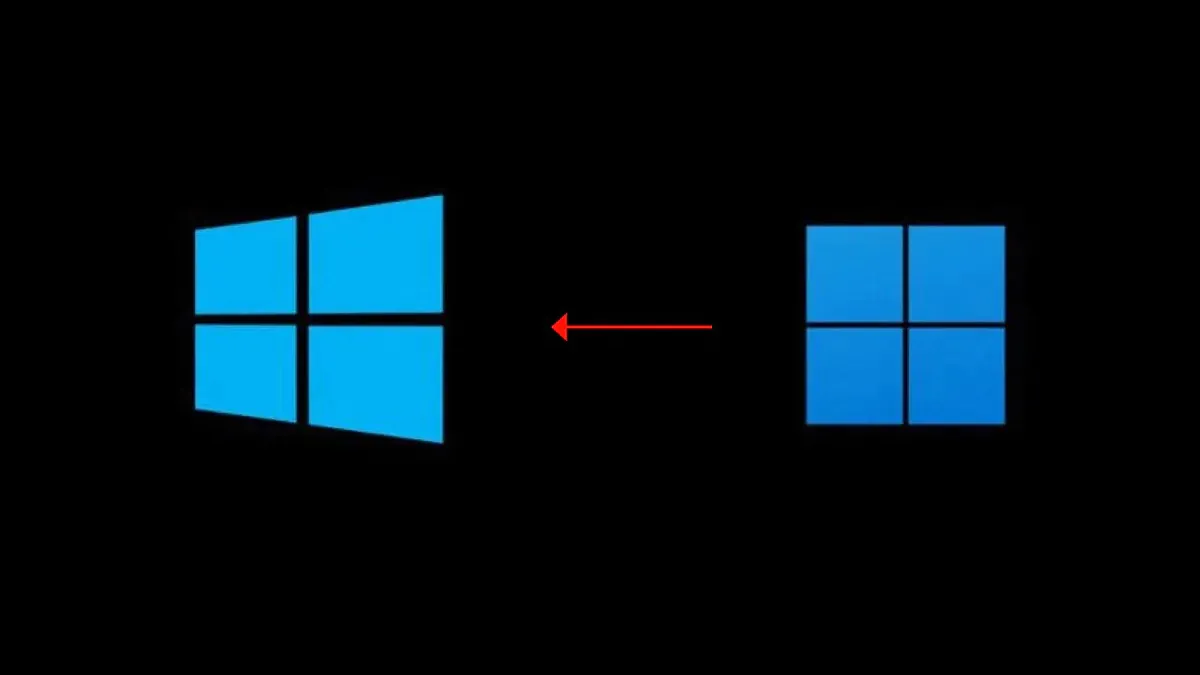
An bhfuil uasghrádú déanta agat ó Windows 10 go Windows 11 ach nach maith leat é, ba mhaith leat dul ar ais chuig do sheanchóras? Míneoimid conas is féidir é a dhéanamh i roinnt céimeanna simplí.
Agus conas a d’aistrigh tú go Windows 11? Is cinnte gur spreag an t-uasghrádú saor in aisce ó Windows 10 go leor úsáideoirí an leagan nua den chóras a sheiceáil. Thaitin duine éigin é, agus duine éigin... ní gá. Ar an drochuair, ba léir go tapa nach bhfuil an leagan nua de Windows foirfe fós agus go bhfuil mionearráidí nó earráidí tromchúiseacha ann. Is féidir le ceanglais níos airde a bheith ina fhadhb freisin, mar sin is féidir go n-éireoidh le Windows 11 ar ríomhairí níos sine ná Windows 10.
I gcás den sórt sin, is dócha gur thosaigh roinnt úsáideoirí aiféala faoin gcinneadh aistriú agus b'fhearr leo filleadh ar an sean-"deich" cruthaithe. Má tá tú ar cheann acu, tá dea-scéal againn. casadh sé amach Microsoft réamh-mheasta a leithéid de chás agus tugann sé deis filleadh go tapa ar an leagan roimhe seo den chóras.
Léigh freisin:
Microsoft ar choinníoll go bhféadfaí tuairisceán tapa a fháil ón Windows 11 nuashonraithe go Windows 10. Mar sin féin, ba chóir a mheabhrú nach gceadaíonn an meicníocht ionsuite é seo a dhéanamh ach amháin laistigh de 10 lá. Ansin scriosfaidh an córas comhaid an chórais oibriúcháin roimhe seo go huathoibríoch, rud a chuir ar ár gcumas filleadh go tapa más mian linn.
Tá nuance amháin níos mó. Is féidir an modh seo a chur i bhfeidhm má tá cinneadh déanta agat Windows 10 a uasghrádú go Windows 11, ach ní oibreoidh sé do shuiteáil glan de Windows 11. Tá an modh aistrithe féin simplí go leor, ach éilíonn sé aird freisin. Fanfaidh gach comhad agus clár ar an tiomántán, ach caillfear athruithe a dhéanfar tar éis an uasghrádaithe.
Dá bhrí sin, molaim cóip chúltaca a dhéanamh de na sonraí is tábhachtaí atá agat roimh an oibríocht seo. Ba cheart duit a chinntiú freisin go bhfuil a fhios agat an focal faire chun logáil isteach i do chuntas Windows 10. Is é an rud, gan é, ní bheidh tú in ann logáil isteach. Seans nach n-oibreoidh cuntas áitiúil anseo.
Conas filleadh ar Windows 10 ó Windows 11 go praiticiúil? Tá an rogha aischuir tapa suite i bpainéal socruithe an chórais. Chun seo a dhéanamh, ní mór duit dul go dtí an painéal "Roghanna", oscail an t-alt "Windows Update Center", áit ar dheis, teacht ar "Roghanna Casta" agus roghnaigh "Athshlánú".
Ba chóir d'aird a tharraingt ar an rannán "Roghanna Aisghabhála", áit a bhfaighidh tú an rogha "Ar ais", a ligeann duit filleadh ar Windows 10 .
Tar éis an rogha "Ar ais" a roghnú, iarrfaidh an córas an chúis atá leis an gcinneadh ar ais. Go hionraic, ní chuireann sé mórán suime i ndáiríre nuair a thagann sé le conas a oibríonn an modh. Is faisnéis í seo nach mbailíonn an monaróir ach chun críocha staidrimh agus chun anailís a dhéanamh ar an staid reatha.
Ba cheart duit treoracha agus leideanna an draoi fillte a leanúint ansin. Tar éis roinnt céimeanna, feicfidh tú fuinneog aníos leis an rogha "Téigh ar ais go Windows 10".
Ag brath ar chumraíocht an trealaimh, is féidir leis an oibríocht iomlán a ghlacadh ó roinnt nóiméad go uair an chloig. Tar éis duit an ríomhaire a atosú, beidh tú in ann an sean Windows 10 a thástáil arís.
Mar sin féin, cuimhnigh nach bhfuil ach 10 lá agat ar an mbealach seo chun dul ar ais ó Windows 11 go Windows 10. Tar éis an ama seo, scriosfaidh an córas go huathoibríoch na comhaid a cheadaíonn an rogha seo, agus beidh ort modhanna eile a úsáid - éigean uasghrádú go Windows 10 nó suiteáil “glan” den Windows 10 roimhe seo.
Léigh freisin: Gach eolas faoi ghiuirléidí sa Windows 11 nua
Mar sin, cad más mian leat dul ar ais ó Windows 11 go Windows 10 ach gur chaill tú an tréimhse ais-rollta tapa 10-lá?
Tá bealach ann freisin! Sa chás seo, níl le déanamh ach an Uirlis Cruthaithe Meán a úsáid chun uasghrádú a dhéanamh ar Windows 10, ar féidir leat a íoslódáil ag an nasc seo. Fíor, tá cuma beagán aisteach air, ós rud é go bhfuil tú chun nuashonrú córas "as dáta" a chur in ionad an leagan nuashonraithe de Windows. Ach is féidir. Ar an drochuair, ní shábhálann an modh seo comhaid agus cláir suiteáilte. Dá bhrí sin, ná déan dearmad a dhéanamh cóip chúltaca de do chuid comhad is tábhachtaí roimh a leithéid de "nuashonrú" agus eagarthóireacht Windows.
Íoslódáil agus rith an áirgiúlacht cúntóir nuashonraithe, léigh an ceadúnas agus lean na treoracha ar an scáileán.
Is é an príomhphointe ná an mhír "Roghnaigh míreanna le sábháil", áit a gcinnfidh tú cad iad na sonraí ba cheart a bheith fágtha tar éis nuashonrú an chórais - ar an drochuair, agus tú ag nuashonrú ó Windows 11 go Windows 10, ní cheadaíonn an uirlis duit comhaid agus feidhmchláir a shábháil, mar sin is féidir leat gá a roghnú an "None" rogha anseo (erasing comhaid, cláir agus suímh).
Tar éis an nuashonrú a íoslódáil, taispeánfaidh an draoi teachtaireacht go bhfuil an nuashonrú réidh (gan a bheith réidh). Tá sé fós leis an gcinneadh a dhearbhú agus... fan. Is féidir leis an oibríocht iomlán a ghlacadh ó roinnt nóiméad go roinnt uaireanta. Braitheann sé go léir ar chumraíocht do gléas agus nasc Idirlín. Tar éis duit an ríomhaire a atosú, beidh tú in ann Windows 10 "glan" a úsáid.
Go deimhin, tá an modh seo beagán cosúil le suiteáil "glan" de Windows 10, agus is é an t-aon difríocht nach gcruthaíonn tú íomhá ISO suiteála agus nach n-úsáideann tú tiomáint USB flash bootable tríd an BIOS. Ach gheobhaidh tú fós "íon" Windows 10. Fíor, tá roinnt nuances agus deacrachtaí ann. Uaireanta ní féidir na tiománaithe riachtanacha a shuiteáil agus beidh ort iad a chuardach agus a shuiteáil tú féin. Tá an fhéidearthacht ann freisin nach ndéanfar fóntais dílseánaigh an mhonaróra a shuiteáil ach an oiread, ní mór aon chláir agus cluichí a athshuiteáil freisin.
Léigh freisin: Windows 11: Forbhreathnú ar nuálaíochtaí tábhachtacha do gamers
Más rud é gur tharla do chinneadh toisc nár oibrigh an Windows 11 suiteáilte i gceart nó nár thaitin an chuma leat, ach d'athraigh tú d'intinn. Sa chás seo, ní chuireann aon rud cosc ort an córas "as dáta" Windows 10 a uasghrádú go Windows 11 tar éis roinnt ama, nuair a shocrófar na hearráidí annoying. Conas é a dhéanamh? Ar na bealaí céanna is a bhíodh. Beidh nasc anseo do na trí mhodhanna chun Windows 11 a nuashonrú. Níl mé ag iarraidh mé féin a athdhéanamh arís.
Go tábhachtach: Tá uasghrádú agus íosghrádú ar an gcóras saor in aisce (agus de réir an cheadúnais), mar sin ní gá duit a bheith buartha faoi dhlíthiúlacht oibríocht den sórt sin. I bhfocail eile, nuair a dhéanann tú uasghrádú nó íosghrádú ar leaganacha roimhe seo de Windows, ní chailleann tú do cheadúnas OS.
Léigh freisin: 11 chúis le Windows 11 a shuiteáil
Leave a Reply